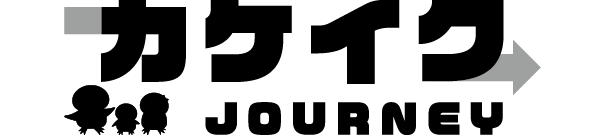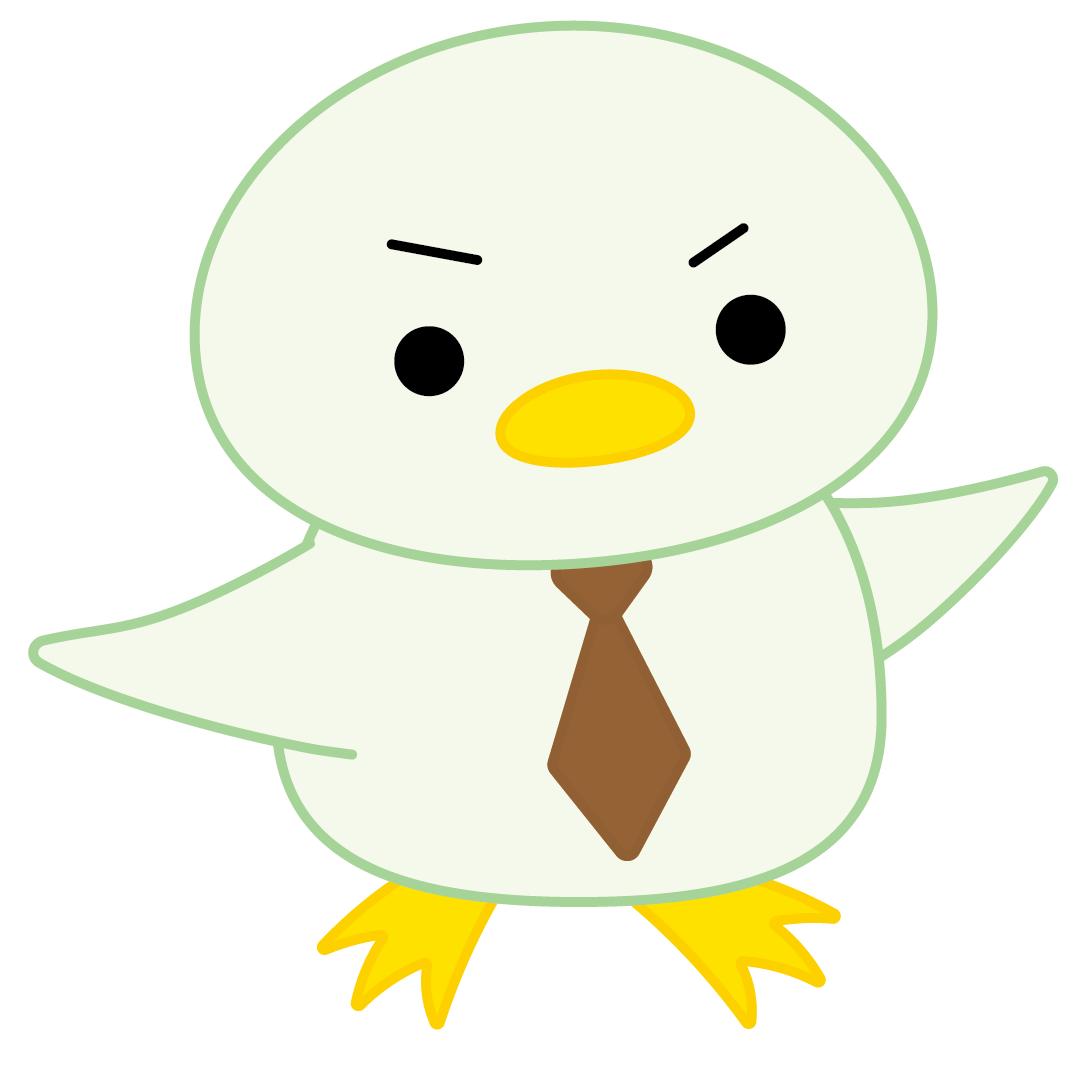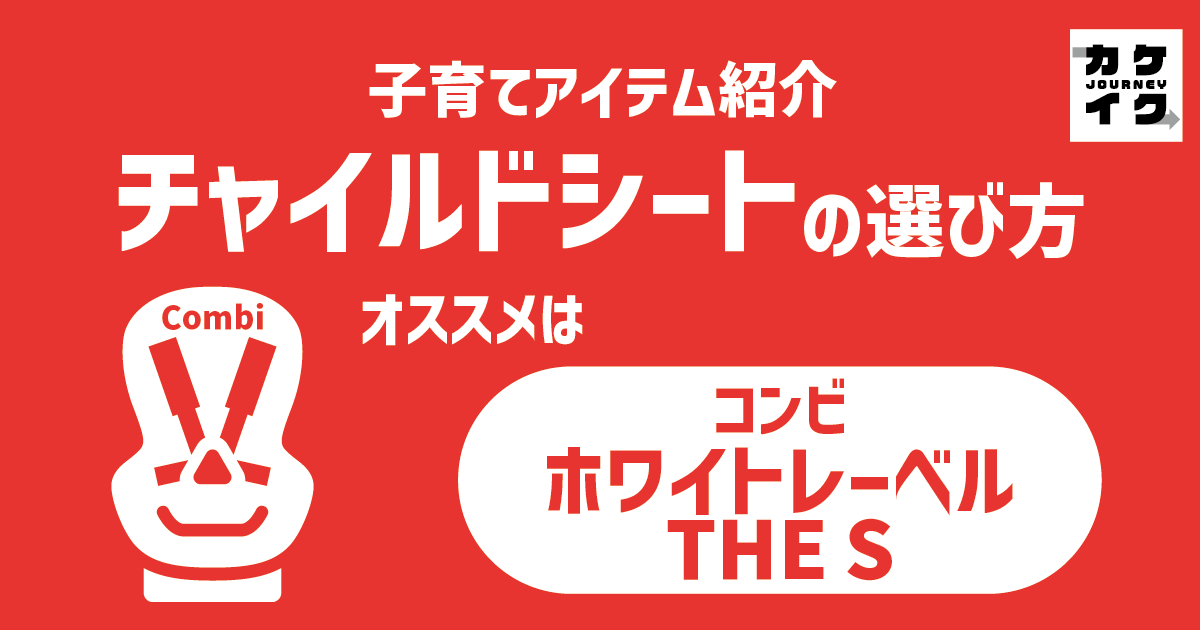まくろー
まくろーこんにちは、まくろーです!



ママろーです
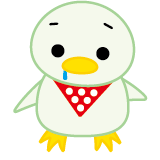
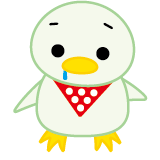
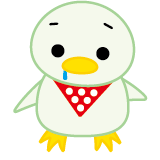
ミニろーだよ
ライフステージやライフスタイルが変わるとスマホで写真を撮影する機会が急激に増えることありませんか?
まくろー家もまさにそうで、長男のミニろーが生まれてから撮影機会が一気に増えました。
ママろーは写真好きですが、ミニろーが生まれてからは爆発的に写真枚数が増えました。
また、まくろーは副業でブログを始めてから、記事用の撮影も多くなったので、これまでとは比にならないほど写真枚数が多くなりました。
そうなると引き起こされるのは…
「写真容量の不足問題」です。
スマホやクラウドのストレージに空きがなくなり写真の保存先に困ってしまう問題が発生します。
まくろー家もこの問題に悩まされましたが、ある方法で解決しています。
それは「NAS」です。
そこでこのページでは容量不足問題を解決してくれるNASについて解説していきます。
ストレージの種類と特徴
まずはスマホ写真の保存先である各ストレージについて列挙し、その特徴について解説します。
- スマホ内蔵ストレージ
- オンラインストレージ(クラウド)
- 外部ストレージ(HDD、SSDなど)
- NAS
スマホ内蔵ストレージ
撮影したスマホ自体に保存する方法で、最も一般的です。
スマホに直接保存されるので、特別な設定をしなくても良いという手軽さが最大の魅力です。
一方で容量変更ができないのが難点です。昔と比べて最近のスマホ容量は128GB、256GBといったように大容量化していますが、写真を多く撮影する人はこれでもまだ容量が不十分な場合があります。
容量が不足したら、データを他の場所に移行させたり写真を削除したりする必要があります。
オンラインストレージ(クラウド)
インターネット上にデータを保存する方法です。
スマホ内蔵ストレージの次に多い保存方法がこの方法だと思います。
オンラインストレージサービスはいろんな企業が提供していますが、Google Drive、OneDrive、Dropboxなどが代表的です。
多くのオンラインストレージは無料で利用できますが、無料版だと保存容量が少ないので、より多くの写真やデータを保存したい場合には有料会員になる必要があります。
容量の拡張性がある一方で有料会員の場合には毎月の利用料が発生するのでランニングコストがかかるのが難点です。
外部ストレージ(HDD、SSDなど)
外付けHDDやSSDなどの記憶媒体(データ保存デバイス)に写真を移行する方法です。
テラバイト(TB)レベルの大容量HDDやSSDを購入すれば容量不足に困る心配は少なくなります。
一方でデータ移行には手元に外部ストレージがないとできないので、利便性に劣ります。
NAS(Network Attached Storage)
Network Attached Storage(ネットワーク接続ストレージ)の頭文字をとってNASと呼ばれています。
オンラインストレージと外部ストレージの良いとこ取りをしたような保存方法で、簡単に言えば、専用オンラインストレージです。
通常のオンラインストレージは記憶媒体を自分で用意する必要はありませんが、NASの場合はHDDもしくはSSDを自分で用意する必要があります。
記憶媒体を自分で用意する点で外部ストレージと似ていますが、写真データの移行はオンライン上で行えるので、使い方はオンラインストレージと似ています。
インターネット環境さえあれば出先からでもNASに写真データをアップロードできます。
NASの機器を購入する必要があるのでイニシャルコストがかかりますが、一度用意してしまえば機器が壊れない限り使用できるので、ランニングコストは抑えられます。
各ストレージの比較表
| 容量(拡張性) | 利便性 | イニシャルコスト | ランニングコスト | 管理 | |
| スマホ内蔵ストレージ | ✕ | ◯ | ー | ー | ◯ |
| オンラインストレージ(有料) | ◯ | ◎ | ◯ | × | ◯ |
| 外部ストレージ | ◎ | ✕ | △ | ○ | △ |
| NAS | ◎ | ◎ | △ | ○ | △ |
NASについて
NASについて詳しく解説していきます。
まずはNASのメリットや注意点について解説します。
NASのメリット
- 大容量の写真データが保存可能
- オンライン環境下でどこでもアクセス可能
- 家族みんなで使える
大容量の写真データが保存可能
NASには記憶媒体としてHDDかSSDをセットしますが、HDDやSSDは自分で好きなものを選べます。
TBレベルのHDDやSSDをセットすれば大容量の写真データが保存可能です。



わが家は4TBのHDDをセットしているよ
オンライン環境下でどこでもアクセス可能
NASはネットワークに接続されているので、オンライン環境下なら家の中はもちろん、旅行先などの出先でもNASにアクセスして、スマホ内の写真データをアップロードしたり、NASに保存されている写真を閲覧したりできます。
家族みんなで使える
NASは複数のデバイスから同時にアクセスしてデータ共有できるので、家族みんなで使えます。
NASにアクセスできれば、同居の家族以外(単身赴任のパパやママ、一人暮らしの子ども、実家の親など)とも写真を共有できます。



NASは保存性、利便性、共有性に優れた写真データの保存方法だよ
NASでできることやメリットについての詳しい解説は記事もご覧ください。
NASの注意点
- 全て自分で管理する必要がある
- HDDやSSDの交換時にコストがかかる
- データを失うリスクがある
全て自分で管理する必要がある
NAS利用にあたってはまず機材を準備して、初期設定する必要があります。
初期設定してしまえば、それ以降それほど設定をいじることはありませんが、それでもシステム更新があったり、何か不具合が起こったりした際には自力で対処する必要があります。
HDDやSSDの交換時にコストがかかる
NASはランニングコストを抑えられると解説したものの、HDDやSSDは消耗品なので寿命がきたら交換する必要があります。
頻繁に故障するわけではないですが、HDDやSSDを交換した場合にはコストがかかります。
データを失うリスクがある
最大の注意点ですが、NASに保存した写真データを失うリスクがあります。
HDDやSSDが故障した時、火事や浸水などの災害でNASが破損した時です。
災害からNASを守るのは難しいですが、HDDやSSDの故障リスクには以下2つの方法で対策することができます。
- RAID1によるミラーリング
- 外付けHDD/SSDによるバックアップ
- ①RAID1によるミラーリング
-
RAID(レイド)とは、複数のディスクを組み合わせて1つの大容量ディスクのように扱う技術のことです。
RAIDにはいくつか種類(RAID0、RAID1、RAID5など)がありますが、RAID1は複数のディスクに同じデータを同時に書き込むことができ(ミラーリング)、1つのディスクが故障しても他のディスクからデータを復旧できます。



分身を作っておくイメージだね
- ②外付けHDD/SSDによるバックアップ
-
NASにセットするHDDやSSDとは別に、さらに外付けHDD/SSDを繋げて定期的にバックアップする方法です。
手動でバックアップすることもできますが、予めスケジュールを設定しておき、自動でバックアップすることもできます。



わが家は外付けHDDを繋げて自動バックアップしてるよ
NASの選び方



NASってどうやって選べば良いの?



NASを選ぶ時のポイントを解説するよ
選定ポイント
- 完成品 or キット
- ベイ数
- アプリの充実度
完成品 or キット
NASには完成品とキットの2種類があります。
大きな違いはHDDが内蔵されているか(完成品)、別途購入するか(キット)です。
完成品はHDDが内蔵されているので、NAS購入後すぐに使えますが、内蔵HDDは交換しにくかったり、同じ容量のHDDしか動作保証されていなかったりとカスタマイズ性に劣ります。
一方、キットは機器代が完成品よりも高く、かつ別途HDDを購入する必要があるのでコストがかかりますが、HDDを交換したり増設したりが容易にできます。
また、HDDではなくSSDを搭載することもできます。
どちらが良いか?



僕はキットをオススメするよ
完成品はすぐに使えるのがメリットですが、HDDのカスタマイズ性の低さが難点です。
HDDには寿命があるので、遅かれ早かれ壊れる可能性が高いですが、キットならHDDが壊れた時に、HDDだけ交換することができます。
ベイ数
NASにセットできるディスクの数を「ベイ数」と言います。
ベイ数が2以上あればRAIDを構成できるので、先ほど解説したRAID1のようなミラーリングができたり、より大容量のデータを保存できたりします。
最適なベイ数は?



わが家は1ベイのNASを購入したけど、1ベイか2ベイをオススメするよ
1ベイでもTBレベルのHDDやSSDをセットすれば個人利用なら申し分ない容量です。なので3ベイ以上は不要だと考えます。
1ベイか2ベイのどちらにするかはRAID1のミラーリングをしたいかどうかです。
2ベイでミラーリングすれば一方のHDDやSSDが故障しても、もう一方からデータ復旧できます。
ですが、2ベイは機器代が1ベイよりも高くなります。
まくろー家は外付けHDD/SSDによるバックアップを採用したので、1ベイで機器代を安く抑えました。
アプリの充実度
NASメーカーが独自にアプリを提供していますが、その使いやすさや充実度もポイントです。
代表的なNASメーカーは、
- Synology(シノロジー)
- QNAP(キューナップ)
- BUFFALO(バッファロー)
- I-O DATA(アイ・オー・データ)
などが挙げられます。
どのメーカーのアプリが良いか?



アプリに定評があるのは、「Synology」と「QNAP」だよ
まくろー家も両社で迷いましたが、最終的にはSynologyにしました。
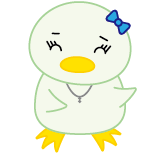
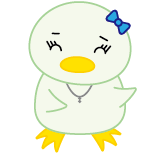
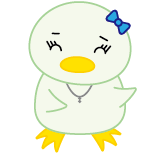
Synologyのアプリは使いやすいよ
Synologyのアプリはいくつかありますが、まくろー家がよく利用しているのは写真アプリ「Photos」です。
共有フォルダや個人フォルダを設定できますが、ワンタップでフォルダを切り替えられます。
また、フォルダ分けも自由にできるので、自分好みに整理できます。
まくろー家が使ってるNAS
これまで解説した選定ポイントをもとに、まくろー家が実際に購入して使っているNASはコチラです。


| 商品名 | Synology NAS DiskStation DS124 |
| メーカー | Synology(シノロジー) |
| 発売日 | 2023年7月 |
| 本体サイズ | W71×D224×H166mm |
| 本体重量 | 0.7kg |
| CPU | Realtek RTD1619B |
| メモリ | 1GB |
| 搭載可能ドライブ | 3.5インチまたは2.5インチ SATA SSD/HDD |
| ベイ数 | 1ベイ |
| 外部ポート | USB 3.2 Gen 1 x 2 |
| LAN ポート | 1GbE(RJ-45)x 1 |



使いやすさはもちろん、デザインもスタイリッシュでカッコ良いから、オススメだよ!






NASの構築に必要な機材は条件によって異なります。
記事では条件別に必要な機材を解説しています。
まとめ
スマホの写真容量の不足問題を解決する方法について解説しました。
子どもが生まれた、副業(ブログ、SNSなど)を始めた、などライフステージやライフスタイルの変化に伴い、突然増加する写真データ。
NASを使えば「容量が足りない」という悩みは解消され、思う存分撮影できます。



容量不足に悩んだらNASを検討してみてね
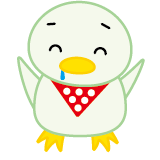
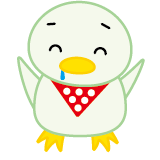
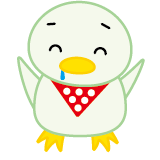
NASなら容量不足とはおさらば!
僕のことたくさん撮れるね
最後までありがとうございました!